Så här definierar du baskatalogen för kommandot "cd" i Linux

Som standard öppnar Terminal-fönstret i Linux till din hemkatalog. För att byta till en katalog som inte finns direkt i hemkatalogen måste du ange hela sökvägen eller använda kommandot "cd" flera gånger.
Till exempel arbetar jag regelbundet med flera kataloger i dokumentmappen, som finns i hemkatalogen. Jag vill gärna kunna cd till mappar i dokumentkatalogen utan att behöva skrivacd-dokumentförst (eller ge hela filbanan).
Ljud förvirra? Här är ett exempel. Låt oss säga att jag har en mapp som heter htgarticles i min dokumentmapp, och jag vill komma åt den via terminalen.
Vi börjar med att öppna ett Terminal-fönster och angepwd(Print Working Directory) Kommando att visa att den aktuella katalogen verkligen är vår hemkatalog, /home/lori.
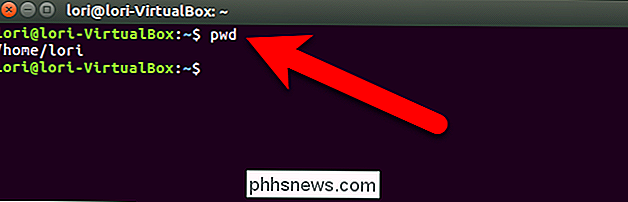
Om vi skriver följande kommando får vi ett fel som säger att det inte finns någon sådan fil eller katalog. Det är därför att vi inte finns i dokumentkatalogen.
cd htgaricles
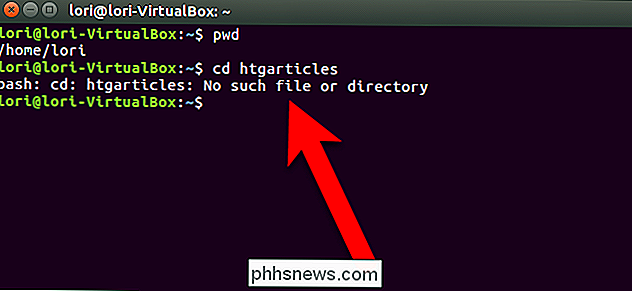
För att komma till katalogen Htgarticles måste vi först byta till dokumentkatalogen.
cd Dokument /
Då måste vi byta till katalogen Htgarticles.
cd htgarticles /
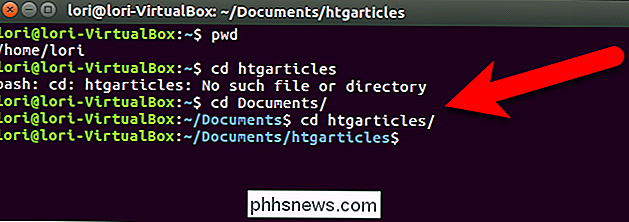
Alternativt kan vi skriva ut hela filvägen:
cd ~ / Documents / htgarticles
Det behöver dock inte vara så här. Vi kan göra någon katalog i baskatalogen för Terminal-fönstret, så vi kan cd till dess underkataloger utan att skriva hela sökvägen.
I vårt exempel vill vi ange dokumentkatalogen som baskatalog, eftersom alla kataloger jag arbetar med-liknande htgarticles-finns i dokumentkatalogen. Så skriver vi följande kommando vid snabbuppgiften och trycker på Enter.
exportera CDPATH = ~ / Documents /
OBS! I ovanstående kommando måsteexportvara alla små bokstäver ochCDPATHmåste vara alla stora versioner. Byt ut~ / Documents /med sökvägen till vilken förälderkatalog som innehåller de underkataloger du arbetar oftast.
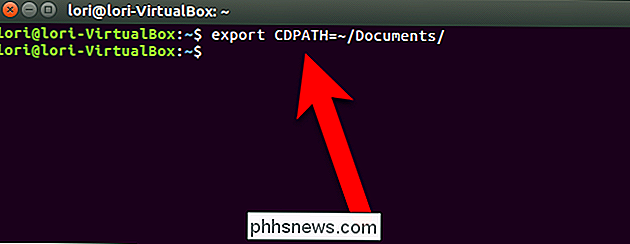
Nu kan vi fortfarande köracd htgarticlesoch gå direkt till ~ / Documents / htgarticles.
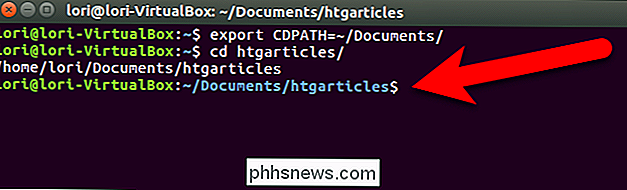
Om du automatiskt vill ange en viss katalog som baskatalog varje gång du öppnar ett Terminal-fönster kan du göra det genom att redigera .bashrc-filen. .bashrc-filen är ett skript som körs varje gång du öppnar ett terminalfönster, och du kan lägga till vilka kommandon du vill ha den. Så kan vi lägga till kommandotexport CDPATHför att ställa in en specifik katalog som moderkatalogen för varje terminalfönster.
För att göra det, skicka cd till din hemkatalog om du inte redan är. Skriv sedan följande kommando för att öppna .bashrc-filen. Du kan använda vilken textredigerare du vill använda, men vi ska använda gedit i vårt exempel.
gedit .bashrc
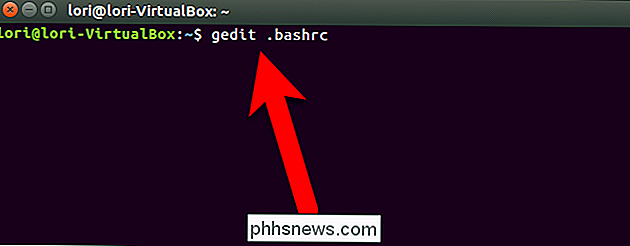
Bläddra till botten av .bashrc-filen och lägg till följande kommando.
exportera CDPATH = ~ / Documents /
Återställ~ / Documents /med moderkatalogen som innehåller de underkataloger du arbetar mest.
Du kan lägga till en kommentar ovanför kommandot så du kommer ihåg vad kommandot gör. Lägg bara ett taltecken (#) i början av raden och sedan någon beskrivning du vill lägga till.
Klicka på "Spara".
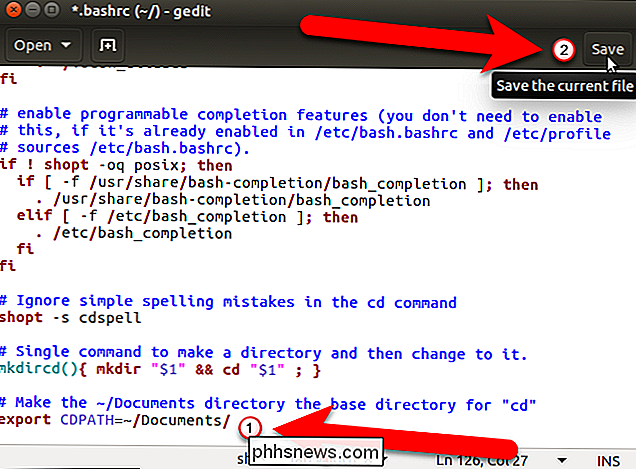
Stäng gedit (eller vilken textredigerare du använder) genom att klicka på "X" i det övre vänstra hörnet av fönstret.
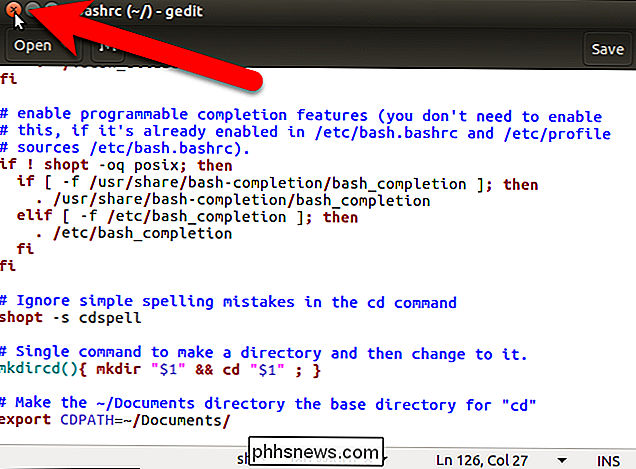
Kommandot du just har lagt till i .bashrc-filen påverkar inte den aktuella Terminalfönstersessionen. Du måste stänga det aktuella Terminal-fönstret och öppna en ny. Skriv sedanavslutavid snabbuppgiften och tryck på Enter eller klicka på "X" -knappen längst upp till vänster i fönstret. Tryck sedan på Ctrl + Alt + T för att öppna ett nytt Terminal-fönster.
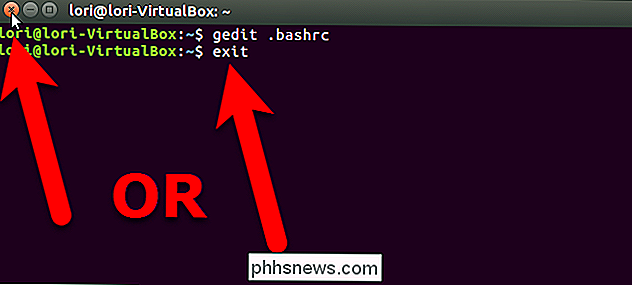
Nu, även om den aktuella arbetsmappen är hemkatalogen, kan du direkt byta till underkatalogerna från den baskatalog du valde.
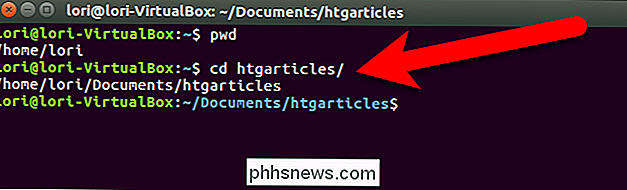
RELATERAT: Så här öppnar du terminalen till ett specifikt katalog i Linux
Om du vill återgå till hemkatalogen som moderkatalog i Terminal-fönstret öppnar du bara .bashrc-filen i en textredigerare och antingen raderar kommandot du lagt till eller kommenterar det genom att lägga till ett pundtecken (#) i början av raden. Kommentera linjen är användbar om du vill aktivera kommandot igen i framtiden. Du kan också enkelt ändra vilken katalog du vill använda som baskatalog genom att ändra katalogen i kommandot i .bashrc-filen och spara filen.
Om du har en specifik katalog som du arbetar mestadels kan du också lägga till ett kommando i .bashrc-filen som öppnar Terminal-fönstret till den katalogen varje gång.

Så här tar du bort dubbletter i Excel
När du arbetar med kalkylblad i Microsoft Excel och oavsiktligt kopierar rader, eller om du gör ett sammansatt kalkylblad av flera andra kommer du att stöta på dubbla rader som du måste radera. Det här kan vara en mycket tanklös, repetitiv och tidskrävande uppgift, men det finns flera knep som gör det enklare.

Så här aktiverar du Num Lock automatiskt när datorn startar
Med Windows 10 kan du snabbt logga in med en numerisk PIN-kod istället för ett längre lösenord. Om du har ett tangentbord med en nummerknapp kan du använda numret för att ange PIN-koden, efter att du aktiverat Num Lock. Så här aktiverar du Num Lock vid start så att du inte behöver trycka på knappen varje gång.



